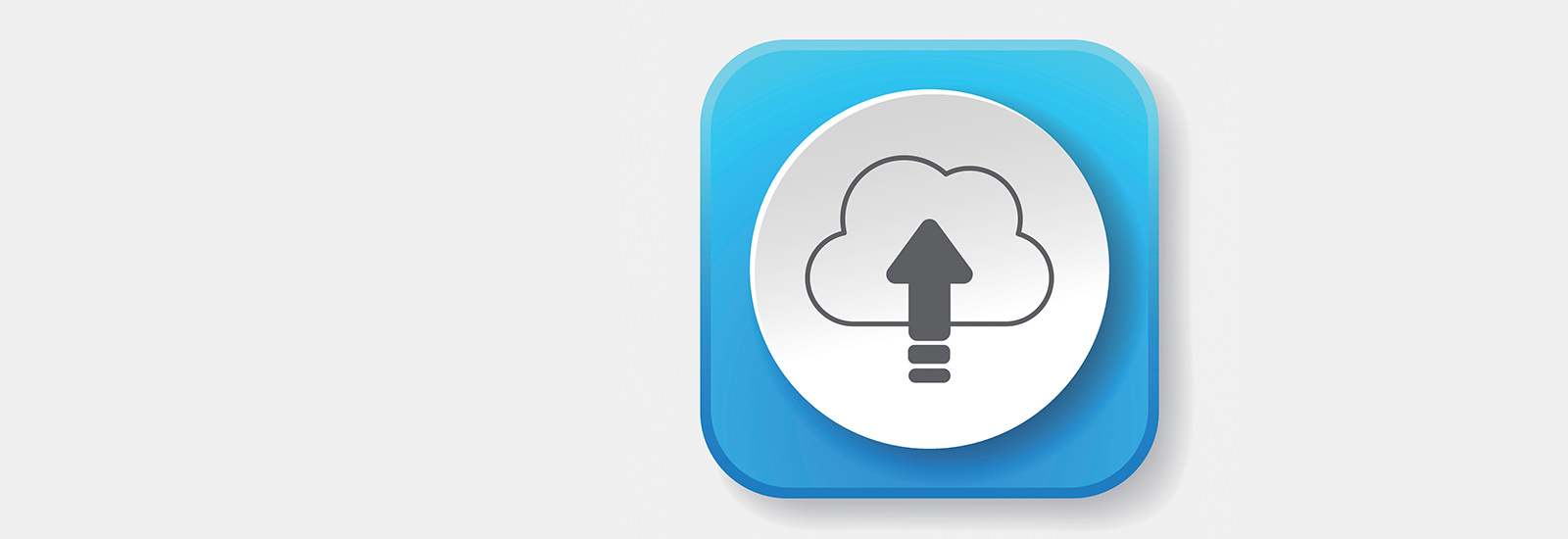iPhoneの「iCloudの空き容量が不足」って何?バックアップできないときはこの方法で解決!
何気なくiPhoneを使っていると、突然「iCloudストレージの空き領域が不足しています」と表示されたことはありませんか? こんなメッセージが表示されると、「大事な写真を消すしかないのか」、あるいは「課金するしかないのか」と心配になる方もきっといますよね。
今回はこのメッセージの意味と、対処方法をご紹介します。
目次
そもそもiCloudとは何なのでしょう。iCloudは、Appleが提供するクラウド上のデータ保存領域です。保存領域はインターネット上にあるため、自身のスマホやタブレット、パソコン等のストレージ(データ容量)は使用されません。
1. 利用対象者
MacやiPad、iPhoneなどのApple製品ユーザー(Webブラウザーでのアクセスによって、Apple製品以外からも一部機能を利用可能)
2. 料金(すべて税込)
- 無料(5GBまで)
- 130円(50GBまで)
- 400円(200GBまで)
- 1,300円(2TBまで)
※200GBと2TBのプランは、iCloudストレージの容量を、家族全員で共有可能
3. 特徴
Apple製品での利用を基本としており、Apple製品間での同期が非常にスムーズです。同期のスピードが速く、かつ自動的に同期されます。iPad、iPhoneのシステム全体の自動バックアップ先にも設定できる、唯一のクラウドストレージサービスです。保存するデータは、アプリごとに簡単にオン・オフできるようになっています。
「iCloudストレージの空き領域が不足しています」というメッセージが表示される理由は、iCloudの容量不足が原因で、各種データの保存やバックアップの作成が設定した通りに行えないからです。
とはいえ、「空き領域を不足させるようなことをした覚えはない」という方もいると思います。そこで、よくある「うっかりiCloudの空き領域を不足させてしまっている原因の例」をご紹介します。意図せずやってしまっているものはないか、確認してみてください。
iCloudには写真や動画を保存できる「iCloudフォトライブラリ」という機能があります。
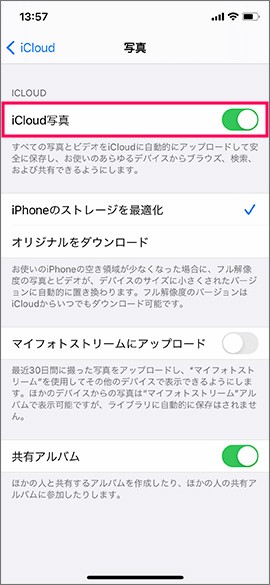
この機能を無意識のうちに有効化して、iPhoneに保存している大量の写真や動画がiCloudにアップロードされ、容量を圧迫してしまっていた……というケースはよくあります。
初期化したり新規購入したりしたiPhoneでも、簡単に今までの環境に復元できるよう、iPhoneにはシステム全体をバックアップする機能も備わっています。
これは、iTunesで手動で行うほかに、iCloudを使って定期的に自動で行うこともできます。煩わしいバックアップの操作が必要ないので、非常に便利ではあります。
しかし、iPhoneの大容量化やiOSの進化に伴って、バックアップの大きさも増大しています。このため、これも容量不足の原因になることが多いです。また、使用しているアプリが多いと、その分データ量が増えるのでバックアップに時間がかかってしまいます。不要なアプリを削除、あまり使用しないアプリのアップデートをしないこともデータを重くしない方法と言えます。
写真や動画、iPhoneのバックアップ以外に、iCloudには各種アプリのデータを保存できるiCloud Driveという機能もあります。
例えば、音楽や動画などの大きめのデータを編集するアプリ、バックアップのLINEアプリが、いつの間にかiCloud Driveにデータを保存しており、容量を占有していた……といったケースが時折あります。
では、iCloudの容量が不足していたら、どんな不都合があるのでしょうか。単純に写真や各種アプリのデータを追加で保存できないなどもありますが、1番大きいのは「iPhoneのシステムを直前の状態に復元できなくて困る」というリスクが増大することでしょう。
「iTunesにiPhoneのシステムのバックアップは作成しておらず、iCloudへの自動バックアップで安心しているつもりだった。しかし、いざiPhoneが故障したので初期化した、または買い換えたときにiCloudからシステムを復元しようとしたら、バックアップがなかった。もしくは復元できたのが随分前のバックアップデータで、ここ最近のデータが消えてしまった……!」
といった悲劇が起こる可能性が高まるのです。
では、「iCloudストレージの空き領域が不足しています」と表示されたときは、どうすれば良いのでしょうか。
iCloudに画像や動画などを保存したり、iPhoneのバックアップを保存したりする必要がなければ、気にしないというのも1つの手です。デメリットは、写真・動画のファイルなどが、これ以上iCloudへ保存できないままになること、iCloudストレージの空き領域が不足しています」というメッセージが表示され続けることの2点です。
このうちメッセージが表示され続ける問題については、iCloudへの各種データの保存を無効化することで回避できます。
「設定」画面から、[自分の名前] > 「iCloud」を開き、「iCloudを使用しているApp」をすべてオフにすることで、表示されなくなります。
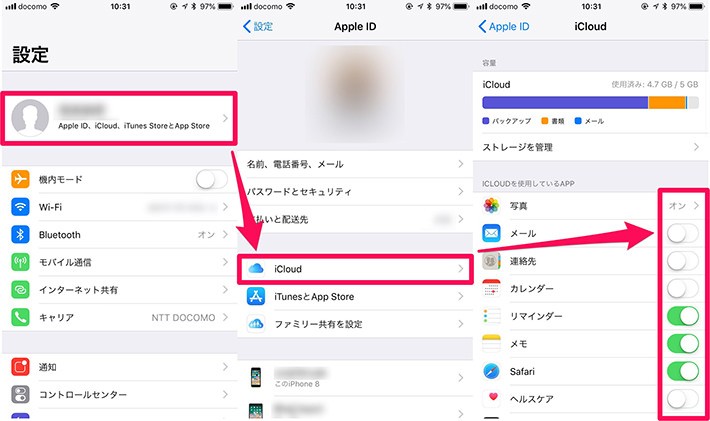
クラウドに保存しておきたいデータのみ、iCloudの使用をオンにするという解決策です。一定の空き領域を確保しつつ、今の容量でiCloudを利用し続けられる可能性があります。
「設定」画面から、[自分の名前] > 「iCloud」を開き、「iCloudを使用しているApp」でオン / オフの設定をすることで、iCloudに保存するデータを取捨選択することができます。
また、iCloudフォトライブラリや、iCloud Driveに既に保存されているデータを削除するというのもひとつの手です。特に写真や動画などはデータ容量を多く使用しますが、ほかのクラウドサービスでも自動で保存できます。このあたりを中心に整理すると良いでしょう。
また、iPhoneのシステムのバックアップは、前述の通りiTunesで行うこともできます。どうしても容量の不足が厳しい場合はiTunesで手動でバックアップする運用とし、iCloudへの自動のバックアップを無効にするのもありでしょう。手動で行うことになるので、手間は増える点に注意してください。
もっとも楽なのが、この追加容量を購入するという解決策。例えば前述の通り、無料の5GBの400倍にあたる2TBが月額1,300円で利用できます。Dropboxが1TBで月額1,000円ですから、類似のサービスと比べてもコストパフォーマンスは悪くない方でしょう。
購入は「設定」画面を開き、[自分の名前] > 「iCloud」>「ストレージを管理」>「アップグレード」から行えます。
ここまででご紹介した通り、解決策はいくつかあります。自分の使い方に応じた方法で、「iCloudストレージの空き領域が不足しています」メッセージを解決してみてください。
【関連記事】
- iCloudって何ができるの?今さら聞けないバックアップと復元方法をおさらい
- iCloudメール使ってる? iPhoneユーザーなら知っておきたい利用方法
- バックアップでiPhoneの機種変更や故障や紛失に備える。その注意点とは?
- AndroidからiPhoneへの乗り換えは簡単?データの移行方法と押さえておきたい注意点
- 乗り換え前にチェックしよう!iPhoneからAndroidへのデータ移行
- 【iPhone/Android共通】すぐに解決できるスマホ処理が重くなったときの対処法
- iPhoneで通信制限になってしまう人必見!アプリ別の通信量を確認する方法
- スマホで健康管理!スマホやiPhoneで使える“悩み別”おすすめアプリ
- 早速試してみよう!iPhoneでメールが送信できないときのチェックリスト
- iPhoneユーザー必見!Apple Payの使い方を解説
- iPhoneにウイルスはないって本当?実際にあったトラブルとその対策
- iPhoneの容量不足をサクッと解決。iPhone写真をPCに取り込む方法
- 【脱ゴルフ初級者】パター練習はiPhoneと一緒にスイングするだけ。「iPING」でパッティングを数値化してみた
- エアドロップ(AirDrop)を利用できない!iOS・Mac OSでの13の対処法を解説
- Apple TVとは。テレビで動画もアプリも見たい人必見!
- Googleフォトの使い方を解説。スマホ容量を無料で賢く拡張!
TEXT:PreBell編集部
PHOTO:Getty Images
この記事を気にいったらいいね!しよう
PreBellの最新の話題をお届けします。